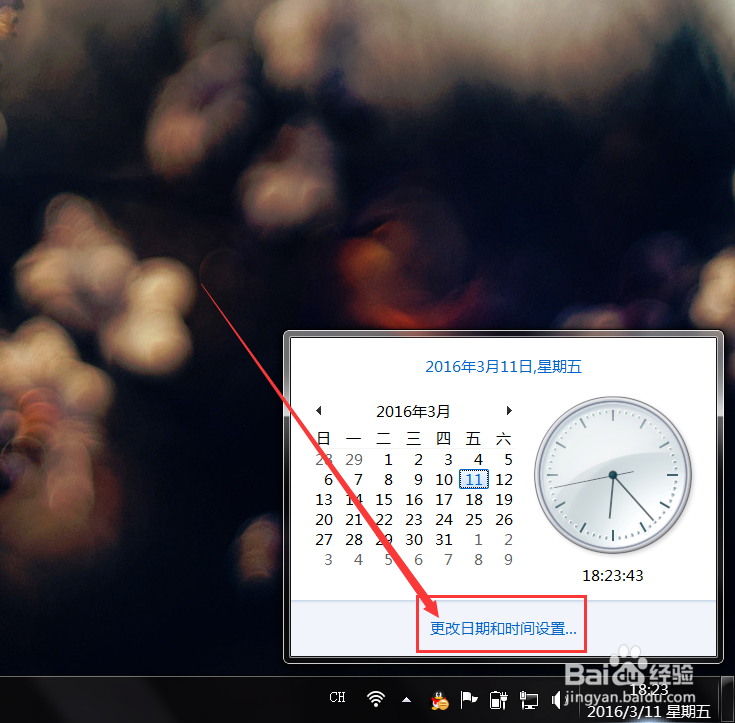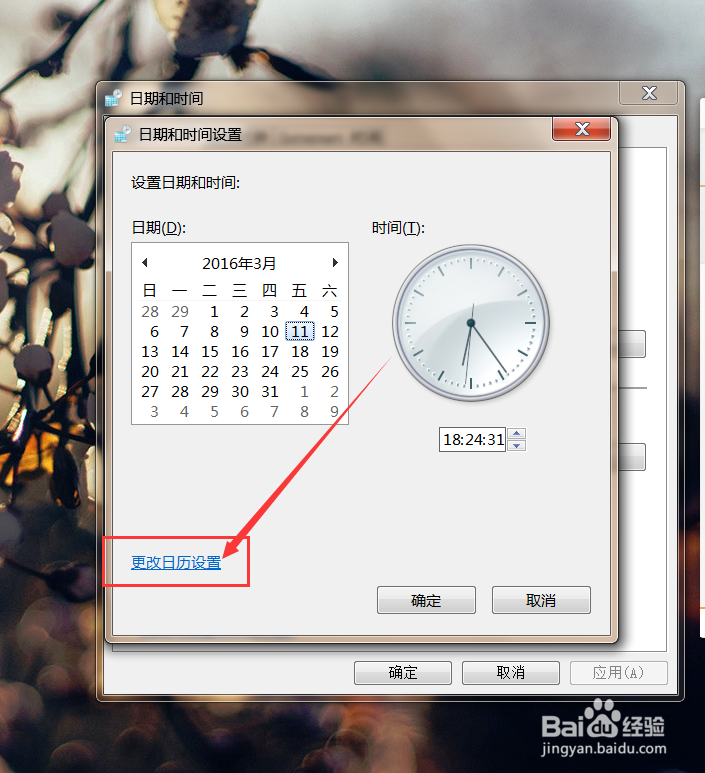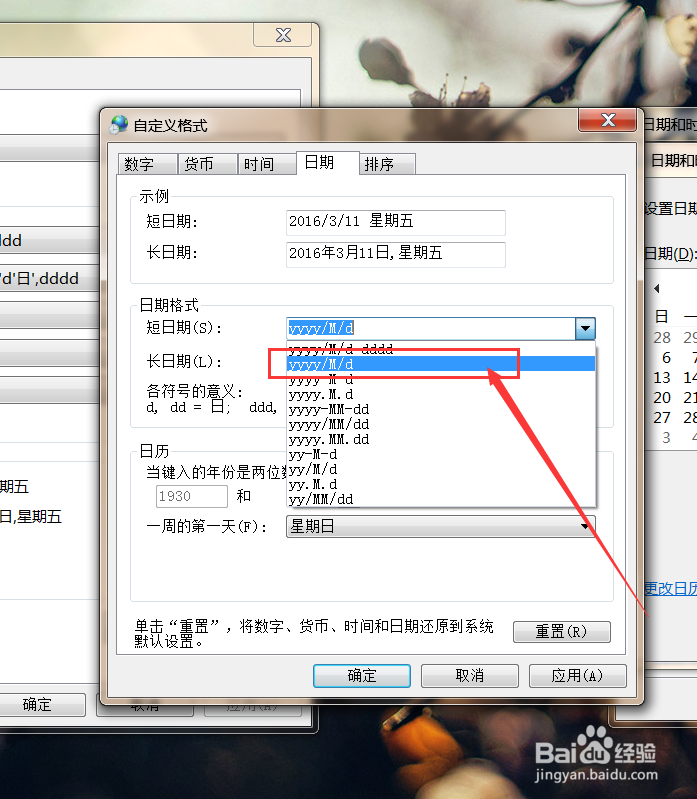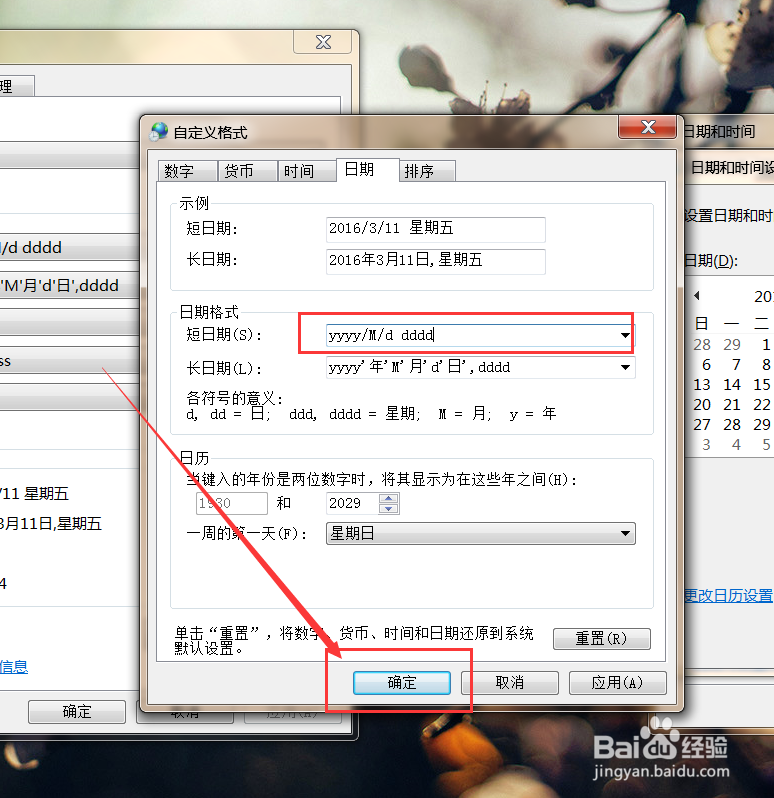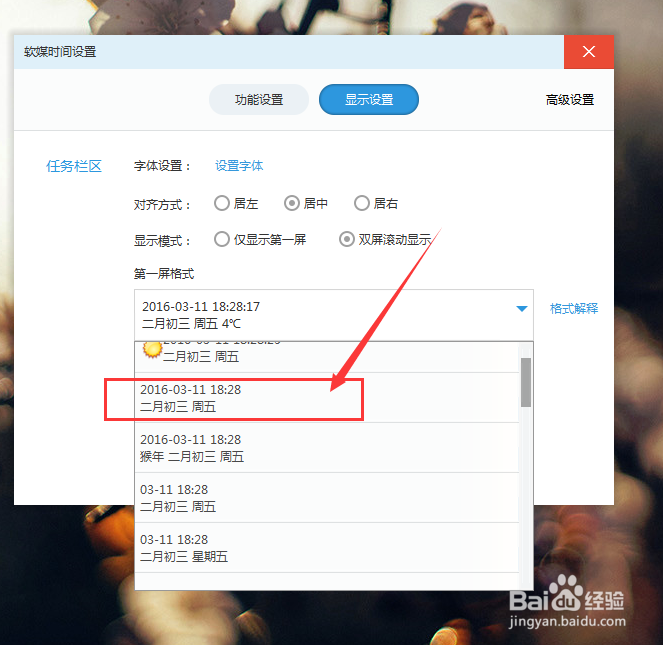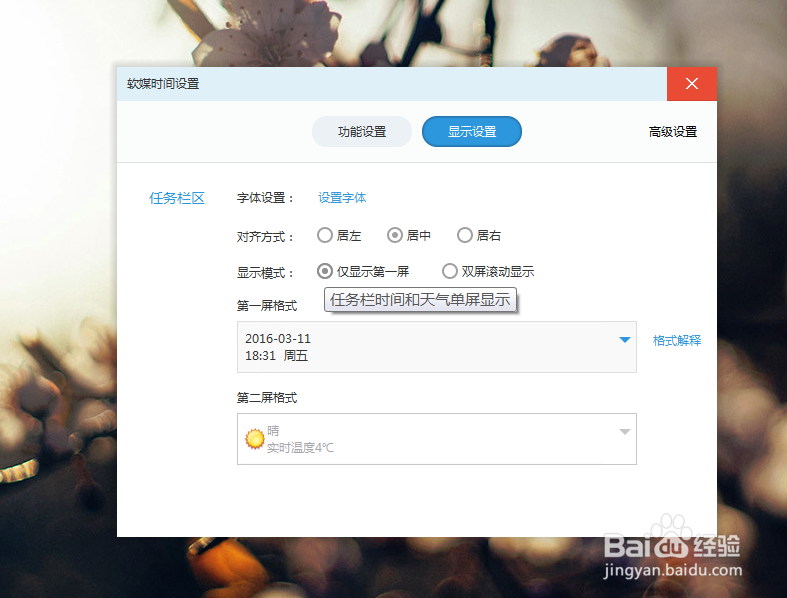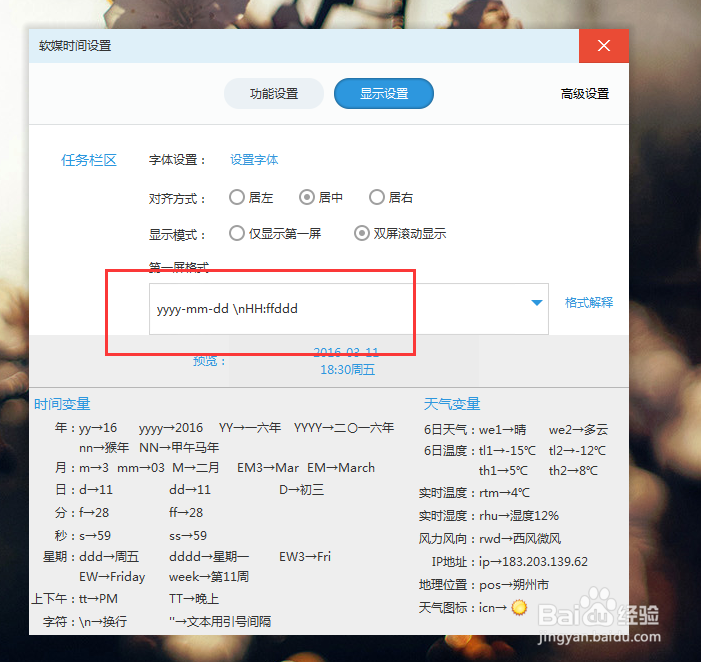Windows系统显示星期几怎么设置
在默认的Windows系统中时间信息是不显示星期几的,这里我将为大家提供一个解决办法,欢迎大家速来围观我的经验啦。
工具/原料
Windows时间设置
利用Windows自带的工具来设置
1、这里我以Windows 7系统为例,打开Windows 7系统中右下角的时间设置,然后在弹出的页面中选择“更改日期和时间设置”选项。
2、接下来,在弹出的页面中点击选择“更改日期和时间”按钮,即可进入日期和时间设置页面。
3、接下来,我们在弹出的页面中选择“更改日历设置”链接,即可进入时间格式设置页面。
4、接下来,在弹出的日期格式选项页面中,我们选择哪膀仑碍日期和时间的显示格式为“yyyy/M/d dddd”,如果没有该格式的话,需要在后面手动添加dddd字符。
5、在选择了该项时间格式之后,我们点击设置页面中的确定按钮,即可看到在任务栏图标右侧页面中已经显示了星期几信息。
使用第三方软件来修改系统时间显示
1、当然,我们还可以使用第三方软件来尝试修改系统事件的显示格式,这里我以软媒时间显示软件为例,打开魔方软件中的“软媒时间”组件。
2、接下来,我们会看到桌面右下角已经显示了很多信蝌怦吩曰息,包括时间、农历、日期、星期以及天气信息,我们对着该时间模块击右键,在弹出的页面中选择“设置”菜单选项。
3、接下来,我们在弹出的页面中即可进入软媒时间显示格式设置页面,我们设置仅显示一屏,然后开始设置时间显示格式。
4、我们可以参照页面中的时间设置提示信息,然后设置显示时间格式为yyyy/M/d dddd,然后可以看到时间的预览格式页面已经正确显示了星期几信息。
5、接下来,我们就可以看到系统时间显示页面已经正确显示了星期几信息,要是你喜欢的话,可以同时显示天气信息,小伙伴们不妨试试呗。
声明:本网站引用、摘录或转载内容仅供网站访问者交流或参考,不代表本站立场,如存在版权或非法内容,请联系站长删除,联系邮箱:site.kefu@qq.com。